 Nous allons voir dans cet article comment installer et configurer Aria2 avec une interface web. Aria2 est un client extrêmement léger qui permet de télécharger des fichiers via les protocoles HTTP, HTTPS, FTP, torrent et même métalink ! A l’attaque !
Nous allons voir dans cet article comment installer et configurer Aria2 avec une interface web. Aria2 est un client extrêmement léger qui permet de télécharger des fichiers via les protocoles HTTP, HTTPS, FTP, torrent et même métalink ! A l’attaque !
apt-get install aria2
Allez dans le dossier /etc/ et créez un dossier aria2 :
cd /etc/ && mkdir aria2
Dans ce dossier on va créer un fichier de configuration pour aria :
cd /etc/aria2/ && touch aria.conf
Éditez le comme suit :
# On reprend les téléchargements préalablement lancés continue # On lance aria en tâche de fond daemon=true # Dossier où sont stockés les téléchargements dir=/media/disk/Downloads/Seed # Fichier où sont stockés les sessions input-file=/var/log/aria2/session.txt save-session=/var/log/aria2/session.txt # Intervalle de temps entre 2 sauvegarde de session save-session-interval=20 # Type d'allocation d'espace sur le disque file-allocation=falloc # Niveau d'alerte des log log-level=warn # Nombre de connections simultanées à un serveur max-connection-per-server=3 # Nombre maximum de téléchargements en même temps max-concurrent-downloads=100 # Bande passante maximum (0 = aucune) en téléchargement max-overall-download-limit=0 # Aria découpe les fichiers pour les télécharger en parallèle, # dans ce cas on découpe les fichiers s'ils font plus de 5 Mo min-split-size=5M # On va communiquer avec aria grâce à son RPC, une interface # pour communiquer en XML ou JSON enable-rpc=true # Le RPC réponds à toutes les adresses IP rpc-listen-all=true # Le RPC écoute sur le port 6800 rpc-listen-port=6800 # L'identifiant de connexion au RPC rpc-user=xxx # Le mot de passe de connexion au RPC rpc-passwd=xxx # Configuration de DHT qui permet de récupérer des informations # sur les torrents sans tracker dht-listen-port=6881 enable-dht=true # On autorise l'échange de pairs enable-peer-exchange=true # Port d'écoute de DHT listen-port=6881 # Nombre de pairs maximum bt-max-peers=55 # Timeout de connection à un tracker (en secondes) bt-tracker-connect-timeout=10 # Intervalle de renouvellement des trackers bt-tracker-interval=900 # Timeout des trackers (en secondes) bt-tracker-timeout=10 # Ratio de seed avant qu'un téléchargement soit considéré comme complet seed-ratio=10.0 # Cache utilisé par aria disc-cache=32M
On va se rajouter un petit script pour pouvoir utiliser aria en tant que service. Placez vous dans le dossier /etc/init.d/ et créez un fichier aria2 que vous rendrez exécutable :
cd /etc/init.d/ && touch aria2 && chmod +x aria2
Éditez le comme suit :
#! /bin/sh ### BEGIN INIT INFO # Provides: aria2cRPC # Required-Start: $network $local_fs $remote_fs # Required-Stop: $network $local_fs $remote_fs # Default-Start: 2 3 4 5 # Default-Stop: 0 1 6 # Short-Description: aria2c RPC init script. # Description: Starts and stops aria2 RPC services. ### END INIT INFO RETVAL=0 case "$1" in start) echo -n "Starting aria2 daemon..." # Sans VPN aria2c --conf-path=/etc/aria2/aria.conf # Avec un VPN (si vous avez suivi le précédent tuto ^^) # su vpn -c "aria2c --conf-path=/etc/aria2/aria.conf" RETVAL=$? echo ;; stop) echo -n "Shutting down aria2 daemon..." /usr/bin/killall aria2c RETVAL=$? echo ;; restart) stop sleep 3 start ;; *) echo $"Usage: $0 {start|stop|restart}" RETVAL=1 esac exit $RETVAL
On peut maintenant démarrer ou arrêter aria comme un service, ie :
service aria2 start Starting aria2 daemon...
service aria2 stop Shutting down aria2 daemon...
Ou le lancer automatiquement au démarrage :
update-rc.d aria2 defaults
C’est bien joli me direz-vous, mais comment fait on pour rajouter des téléchargements ? Et bien, étant donné que nous avons configuré aria pour être commandé par son RPC, on va récupérer une interface web qui va se charger de communiquer avec ce RPC.
Récupérons donc une interface web pour aria. Je suppose que vous avez un serveur Apache ou Nginx fonctionnel. On se place dans le dossier /var/www/ :
cd /var/www/
Et on récupère l’interface web (je vous propose celle de ziahamza qui est à mon sens la plus aboutie : https://github.com/ziahamza/webui-aria2 ) :
git clone https://github.com/ziahamza/webui-aria2 aria2webui
Si vous n’avez pas git :
apt-get install git
Vous n’avez plus qu’a vous rendre à l’adresse http://localhost/aria2webui et vous pourrez enfin télécharger des images de Linux dans de bonnes conditions !
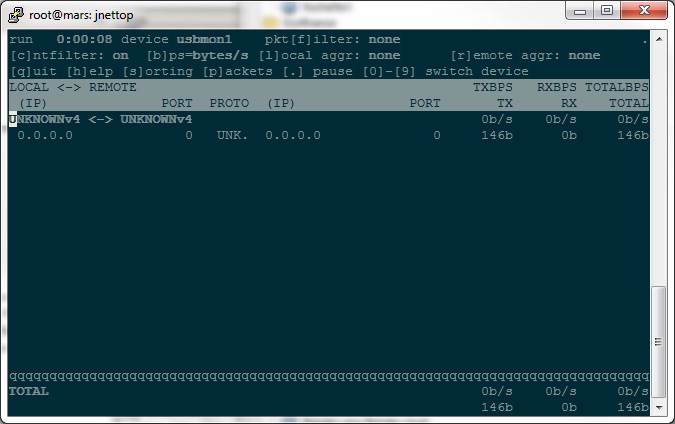
 Pour le premier article de ce blog nous allons voir comment mettre en place un VPN avec OpenVPN et comment router non pas tout votre trafic vers ce tunnel VPN (je suppose que vous savez déjà le faire) mais uniquement une partie que vous pourrez choisir.
Pour le premier article de ce blog nous allons voir comment mettre en place un VPN avec OpenVPN et comment router non pas tout votre trafic vers ce tunnel VPN (je suppose que vous savez déjà le faire) mais uniquement une partie que vous pourrez choisir.